服务客人 开启Windows 10来宾账户
2018-11-05 23:30波波
电脑爱好者 2018年18期
波波
1. 通过系统设置 开启来宾权限
首先,我们可以用系统设置法为来宾开启临时访问权限。依次访问Windows 10系统的“设置→账户→家庭和其他成员”,点击“将其他人添加到这台电脑”添加访问者账户,然后选择“设置分配的访问权限”给来访者设置权限即可(图1)。
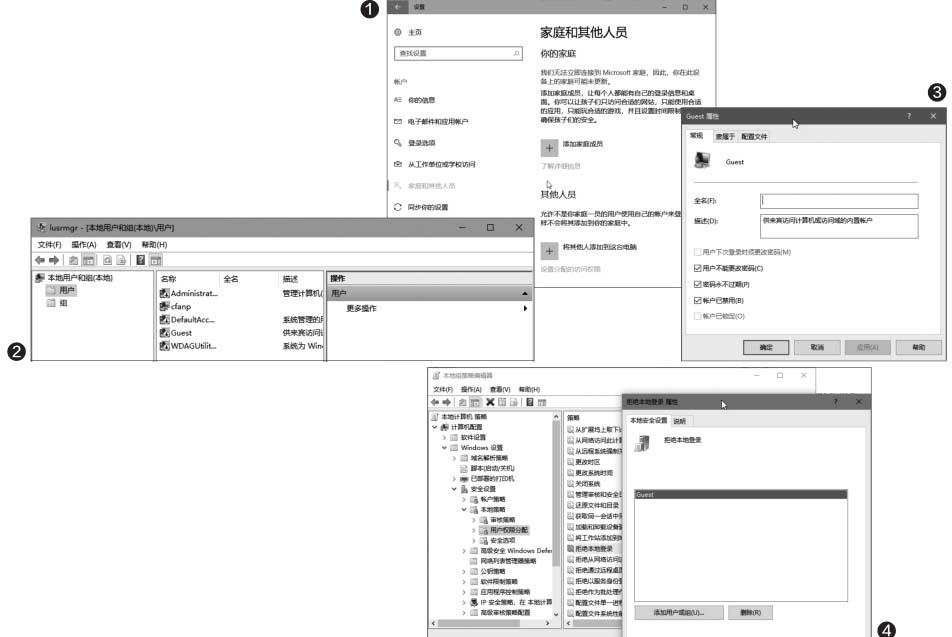
2. 利用系统命令 开启来宾账户
除上述方法外,我们也可以使用命令修改法。启动“运行”框运行lusrmgr.msc命令,快速进入“本地用户和组”设置窗口,在右侧窗格中会看到所有类型的用户账户,有Guest来宾账户存在(图2)。双击Guest账户,弹出Guest账户设置窗口,将“账户已禁用”前的勾选去掉,点击“确定”(图3)。最后,注销当前账户重新进入Windows,即可在登录页面看到该账户选项。
如果开启Guest来宾账户后登录界面仍未出现Guest账户,需在组策略窗口中,定位到“计算机配置→Windows设置→安全设置→本地策略→用户权限分配”,在右侧窗格中将“拒绝本地登录”属性列表中的Guest删除即可(图4)。
若系统没有组策略使用权限,可使用下述命令来设置。
NET USER MYGUEST / ADD添加一個名为MYGUEST的新账户;
使用N E T U S E R MYGUEST *命令,根据提示设置窗户密码;
使用NET LOCALGROUP USERS MYGUEST /DELETE命令,删除普通用户组中的MYGUEST账户;
使用NET LOCALGROUP GUESTS MYGUEST /ADD命令完成来宾MYGUEST账户的添加。之后在登录界面就可以看到添加的MYGUEST来宾账户了。
猜你喜欢
宝藏(2021年8期)2021-09-15
宝藏(2021年8期)2021-09-15
宝藏(2021年4期)2021-05-27
少儿美术(2019年4期)2019-12-14
农家之友(2018年12期)2018-03-12
网络安全和信息化(2016年11期)2016-03-13
电子设计工程(2011年22期)2011-06-05
微电脑世界(2009年7期)2009-07-31

